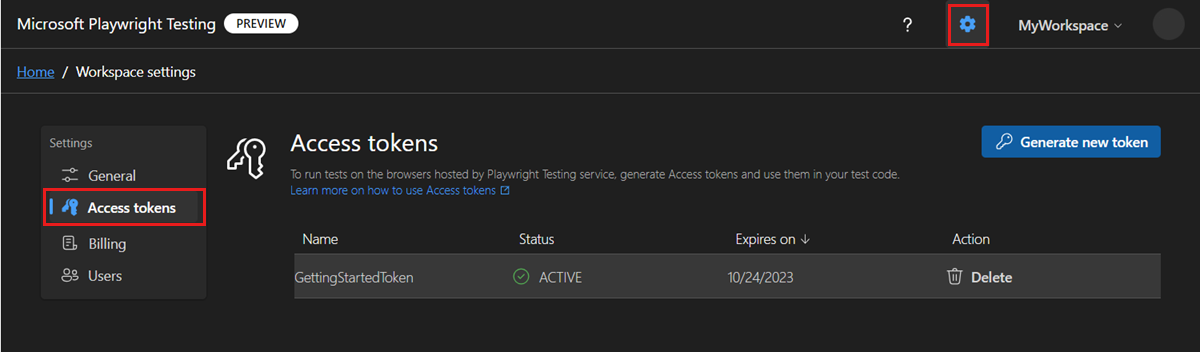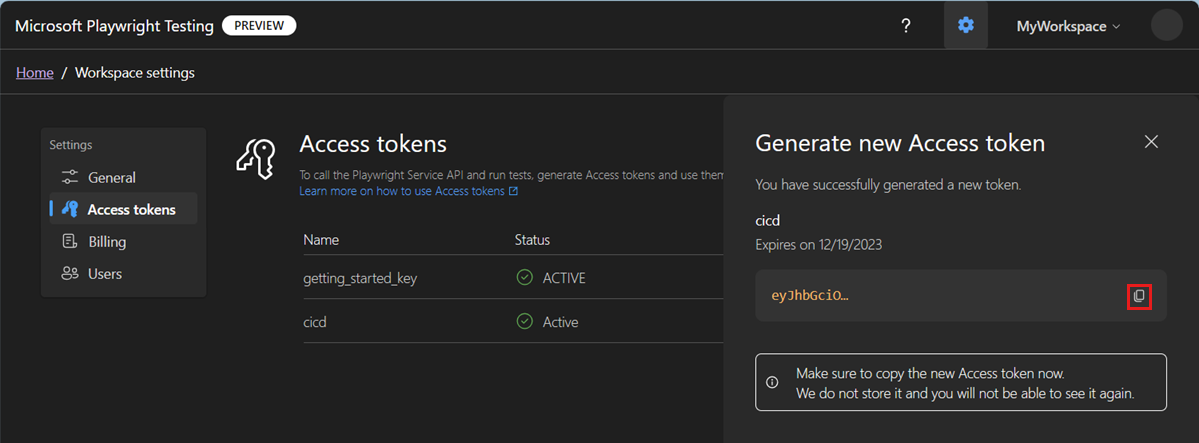Munkaterület-hozzáférési jogkivonatok kezelése a Microsoft Playwright tesztelési előzetes verziójában
Ebből a cikkből megtudhatja, hogyan kezelheti a munkaterület hozzáférési jogkivonatait a Microsoft Playwright tesztelési előzetes verziójában. Hozzáférési jogkivonatokkal hitelesítheti és engedélyezheti a munkaterülethez való hozzáférést.
A hozzáférési jogkivonatok felhasználói fiókhoz és munkaterülethez vannak társítva. Amikor hozzáférési jogkivonatot használ a Playwright-tesztek futtatásához, a szolgáltatás ellenőrzi az Azure szerepköralapú hozzáférés-vezérlési (Azure RBAC) szerepkörét annak ellenőrzéséhez, hogy rendelkezik-e hozzáféréssel a szolgáltatás tesztjeinek futtatásához. További információ a munkaterület-hozzáférésről a Microsoft Playwright Testingben.
Munkaterületenként több hozzáférési jogkivonatot is létrehozhat, például megkülönböztetheti a teszteket interaktívan vagy a folyamatos integrációs (CI) munkafolyamat részeként. Hozzáférési jogkivonat létrehozásakor a jogkivonat élettartama korlátozott.
Fontos
A Microsoft Playwright Testing jelenleg előzetes verzióban érhető el. A bétaverzióban, előzetes verzióban vagy egyébként még nem általánosan elérhető Azure-szolgáltatásokra vonatkozó jogi feltételekért tekintse meg a Microsoft Azure Előzetes verzió kiegészítő használati feltételeit.
Előfeltételek
- Egy Azure-fiók, aktív előfizetéssel. Fiók ingyenes létrehozása.
- Microsoft Playwright Testing-munkaterület. Munkaterület létrehozásához tekintse meg a gyorsútmutatót: Playwright-tesztek nagy léptékű futtatása.
- Hozzáférési jogkivonatok létrehozásához vagy törléséhez az Azure-fióknak közreműködői vagy tulajdonosi szerepkört kell biztosítania a munkaterület szintjén. További információ a munkaterülethez való hozzáférés kezeléséről.
Hozzáférési jogkivonatok védelme
A munkaterület hozzáférési jogkivonatai hasonlóak a Microsoft Playwright Testing-munkaterület jelszavához. Mindig ügyeljen a hozzáférési jogkivonatok védelmére. Kerülje a hozzáférési jogkivonatok terjesztését más felhasználók számára, ne kódolódjanak be, és ne mentse őket más felhasználók számára hozzáférhető egyszerű szövegekben.
Visszavonhatja és újból létrehozhatja a jogkivonatokat, ha úgy véli, hogy azokat feltörték.
Az összes munkaterület hozzáférési jogkivonatának megtekintése
A munkaterület hozzáférési jogkivonatainak listáját a Playwright portálon tekintheti meg. Minden jogkivonat esetében a lista megjeleníti a jogkivonat nevét, állapotát és lejárati dátumát. A hozzáférési jogkivonat értékét a létrehozása után nem lehet lekérni.
Csak azon munkaterületek hozzáférési jogkivonatainak listáját tekintheti meg, amelyekhez hozzáféréssel rendelkezik.
A munkaterület hozzáférési jogkivonatainak listájának megtekintése:
Jelentkezzen be a Playwright portálra az Azure-fiókjával.
Select your workspace.
A munkaterület beállításainak megtekintéséhez válassza a kezdőlap beállítások ikonját.
A hozzáférési jogkivonatok listájának megtekintéséhez válassza az Access-jogkivonatok lapot.
Az Access-jogkivonatok lapon megjelenik a munkaterület hozzáférési jogkivonatainak listája.
Munkaterület hozzáférési jogkivonatának létrehozása
Hozzon létre egy hozzáférési jogkivonatot a Microsoft Playwright Testing-munkaterülethez való hozzáférés engedélyezéséhez és a meglévő Playwright-tesztek futtatásához a munkaterületen. A munkaterülethez több hozzáférési jogkivonatot is létrehozhat. Hozzáférési jogkivonat létrehozásakor meg kell adnia a jogkivonat lejárati dátumát. A jogkivonat lejárata után létre kell hoznia egy új hozzáférési jogkivonatot.
Hozzáférési jogkivonat használata esetén a szolgáltatás ellenőrzi a hozzáférési jogkivonathoz társított felhasználó Azure RBAC-szerepkörét a szükséges engedélyek megadásának ellenőrzéséhez. Ha például az Olvasó szerepkör van beállítva, nem futtathat drámaírói teszteket, de megtekintheti a teszteredményeket. Szerepkör-hozzárendelés módosításakor a szolgáltatás ellenőrzi az engedélyeket a művelet végrehajtásakor.
Új munkaterület hozzáférési jogkivonatának létrehozása:
Jelentkezzen be a Playwright portálra az Azure-fiókjával.
Select your workspace.
A munkaterület beállításainak megtekintéséhez válassza a kezdőlap beállítások ikonját.
Az Access-jogkivonatok lapon válassza az Új jogkivonat létrehozása lehetőséget.
Adja meg a hozzáférési jogkivonat adatait, majd válassza a Jogkivonat létrehozása lehetőséget.
Másolja ki a munkaterület hozzáférési jogkivonatát.
A hozzáférési jogkivonatot mentheti egy CI/CD titkos kódtárban, vagy használhatja egy környezeti változóban a tesztek interaktív futtatásához.
Fontos
A jogkivonat értékét csak közvetlenül a létrehozása után érheti el. A jogkivonat értéke később már nem érhető el.
Megjegyzés:
A hozzáférési jogkivonatok száma felhasználónként és munkaterületenként korlátozott. További információkért tekintse meg a Microsoft Playwright Tesztelési szolgáltatás korlátait.
Hozzáférési jogkivonat törlése
Csak a munkaterületen létrehozott hozzáférési jogkivonatokat törölheti. Hozzáférési jogkivonat létrehozása:
Jelentkezzen be a Playwright portálra az Azure-fiókjával.
Select your workspace.
A munkaterület beállításainak megtekintéséhez válassza a kezdőlap beállítások ikonját.
Az Access-jogkivonatok lapon válassza a Törölni elemet a törölni kívánt hozzáférési jogkivonat mellett.
Válassza a Törlés lehetőséget a törlés megerősítését kérő lapon.
Figyelmeztetés
A hozzáférési jogkivonat törlési művelete nem vonható vissza. Az ezzel a jogkivonattal végzett tesztek futtatására szolgáló meglévő szkriptek a hozzáférési jogkivonat törlése után meghiúsulnak.
Kapcsolódó tartalom
- További információ a munkaterülethez való hozzáférés kezeléséről.
Visszajelzés
Hamarosan elérhető: 2024-ben fokozatosan kivezetjük a GitHub-problémákat a tartalom visszajelzési mechanizmusaként, és lecseréljük egy új visszajelzési rendszerre. További információ: https://aka.ms/ContentUserFeedback.
Visszajelzés küldése és megtekintése a következőhöz: